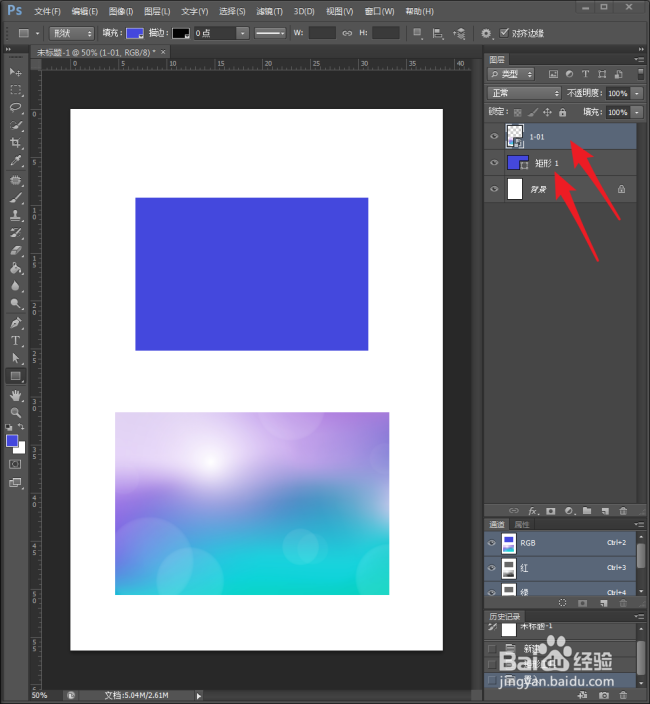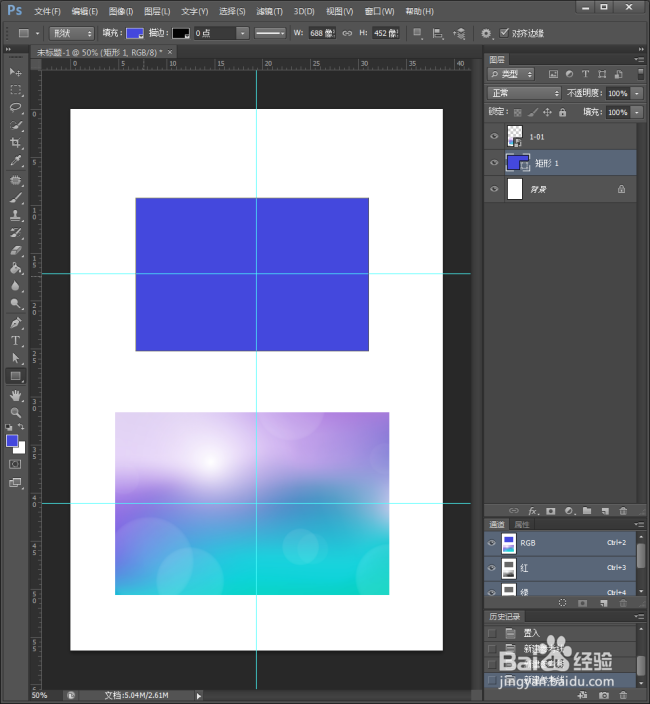1、启动Photoshop CS6。
2、新建一个空白文档。
3、使用矩形工具绘制出一个矩形。
4、然后再载入一张图片。
5、形状和图片分别位于不同的图层中。
6、拖出参考线,需要把矩形和图片分别裁剪掉一个角。
7、在矩形图层上右键,点击【栅格化图层】。
8、使用矩形选框工具绘制出一个矩形选区。
9、按删除键,可以看到,选中的角被删除了。
10、同样,选中图片图层,执行栅格化图层。
11、在图片上绘制出一个选区。
12、按删除键,选中的一角也被删除了。
13、去掉参考线,就看到了最终的裁剪结果。